iPad, piyasadaki en popüler taşınabilir cihazlardan biridir. Hatta birçok insan iPad'i iş ve işyerlerinde bile kullanmaktadır. Apple, iPad'e Touch ID gibi ileri teknolojiyi sunmaya devam ettikçe, bu cihaz daha iyi deneyimler sunar. Ancak, çoğu yüksek teknolojiye benzer şekilde, iPad mükemmel değildir.
Yanlış bir şifre girişi nedeniyle bir iPad devre dışı bırakıldığında, hiçbir dosyaya ve gelişmiş özelliklere erişemezsiniz. Bu, verilerinizi ve iPad'inizi sonsuza dek kaybettiğiniz anlamına mı geliyor? Hayır! İTunes ve iCloud'u kullanarak engelli iPad'in kilidini açmanın birkaç yöntemi vardır. Ve bu yöntemler hakkında aşağıdaki eğitici yazıda öğrenebilirsiniz.
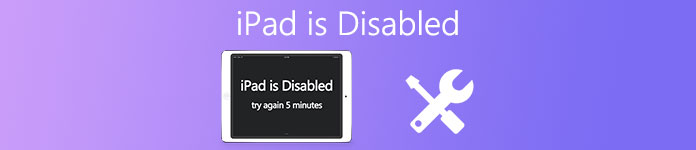
- Bölüm 1: iPad'im neden devre dışı bırakıldı?
- Bölüm 2: Şifre kaldırarak devre dışı iPad kilidini nasıl
- Bölüm 3: iOS Sistem Kurtarma ile devre dışı bırakılmış iPad'in kilidini açma
- Bölüm 4: iPad ile iTunes'un devre dışı bırakılması nasıl düzeltilir
- Bölüm 5: iPad'in iCloud ile devre dışı bırakılması nasıl düzeltilir
- Bölüm 6: iPad'in Kurtarma Modu ile devre dışı bırakılması nasıl düzeltilir
Bölüm 1: Neden iPad'im devre dışı bırakıldı?
İPad'im neden devre dışı? Daha önce de belirtildiği gibi, yanlış şifre girişleri bu sorundan sorumludur. Kilitli bir iPad’e yalnızca bir PIN kodu veya Dokunmatik Kimlik ile erişilebilir. Siz veya başkaları parolayı çok fazla yanlış girerseniz, iOS verilerinizi ve gizliliğinizi korumak için iPad'inizi devre dışı bırakır.
Ne zaman iPad şifresini unuttumbirçok kişi hatırladıkları şifreyi girmeye çalışırlar. Ancak, şifreleri arka arkaya 5 kez yanlış girerseniz, iPad'iniz 1 dakika boyunca devre dışı bırakılır. Yanlış şifreleri ne kadar çok girerseniz, devre dışı bırakma süresi o kadar uzun olur. Ve 10 yanlış şifre girişleri iPad'inizi tamamen devre dışı bırakacaktır.
Bölüm 2: Nasıl iOS Sistem Kurtarma ile devre dışı iPad iPad kilidini açmak için
İPad'iniz şifreyi defalarca yanlış girdiği için devre dışı bırakılmış ve yıllarca devre dışı bırakılmış olsa da, bu şekilde Apeaksoft iOS Unlocker ile en verimli yöntemdir.
Apeaksoft iOS Kilidi Açıcı ekran kilidi şifresini unuttuğunuzda devre dışı iPhone'u düzeltmek için profesyonel bir yazılımdır. 4 haneli, 6 haneli, Face ID, Touch ID, vb. Gibi çeşitli şifre kilitlerini kaldırabilir. Ayrıca, aşağıdaki noktalardan da yararlanabilirsiniz:
 Tavsiye
Tavsiye- Face ID, Touch ID, 4 basamaklı, 6 basamaklı, özelleştirilmiş numara ve koddan şifre kilitlerini kaldırın.
- İPad'e yeni bir Apple Kimliği ekleyebilmek için Apple Kimliği hesabını kaldırın.
- Ekran Zaman şifresini kurtarın veya iPad'i özgürce kullanmak için şifreyi silin.
- iPad Pro, iPad Air 5/4/3/2/1, mini 6/5/4/3/2/1, iPhone 15/14/13/12/11/XS/XR/X gibi tüm iOS cihazlarıyla uyumludur /8/7/6 vb., iOS 17/16/15/14/13/12/11 ve öncesinde çalışıyor.
Şimdi, devre dışı bırakılmış iPad'in nasıl düzeltileceğini görelim.
1. Adım. Devre dışı bırakılan iPad'i bilgisayara bağlama
Bilgisayarınıza iOS Unlocker'ı ücretsiz indirin. Hem Windows hem de Mac bilgisayarda çalışır ve tam olarak ihtiyacınız olan sürümü ücretsiz olarak indirebilirsiniz.
Çalıştır ve seç Parolayı Sil modu. Devre dışı bırakılan iPad'inizi USB kablosuyla bilgisayara bağlayın. Tıkla Başlama düğmesine basın.

2. Adım. İPad bilgilerini onaylayın
Bağlandıktan sonra, bu yazılım iPad bilgilerinizi otomatik olarak algılar. Doğrulayınca doğrulayın veya bilgileri değiştirin. Bundan sonra, Başlama Devam etmek için düğmesine.

3. Adım. İOS ürün yazılımını indirin
Daha sonra bu yazılım iOS bellenimini Apple sunucusundan indirir. Biraz zaman alacaktır ve İnternet bağlantısı iyi olmadığında daha fazla zaman ödemeniz gerekir.

4. Adım. Devre dışı bırakılan iPad'i düzeltin
Ürün yazılımı indirme işlemi tamamlandıktan sonra, Kilidini açmak düğmesine basın ve 0000 girin. Bundan sonra, Kilidini açmak Kilit açma işlemini tekrar onaylamak için.

İşlem sırasında iPad şifreniz kaldırılır ve yeniden başlatılır. İPad'iniz için yeni bir şifre oluşturma tercihlerinizi yapabilirsiniz.
Bölüm 3: Nasıl iOS Sistem Kurtarma ile devre dışı iPad iPad kilidini açmak için
Devre dışı bırakılmış iPad'in kilidini açmak için, örneğin Apeaksoft iOS Sistem Kurtarma. Temel özellikleri şunlardır:

4,000,000 + Yüklemeler
Gelişmiş teknolojiyi kullanarak iPad sorunlarını teşhis edin.
Tek bir tıklamayla iPad'in devre dışı bırakılması gibi çeşitli iPad sorunlarını düzeltin.
Veri kaybetmeden engelli iPad'in kilidini aç.
İPad'i Kurtarma modunda ve DFU modunda onarma desteği.
İPad Pro / Mini / Air modelleri dahil tüm iOS cihazlarıyla uyumludur.
Windows 11/10/8/8.1/7/XP ve Mac OS'de mevcuttur.
Kısacası, engelli iPad'in kilidini açmanın en iyi yoludur.
Kolayca engelli iPad'in kilidini açma
1. Adım. En iyi devre dışı bırakılmış iPad kilit açma aracını bilgisayarınıza yükleyin
İOS Sistem Kurtarma'nın en son sürümünü Windows PC'nize indirin ve yükleyin. MacBook kullanıyorsanız, Mac sürümünü indirin. Devre dışı bırakılmış iPad'i bilgisayarınıza takın ve programı başlatın. Sol kenar çubuğundaki Diğer araçlar sekmesine basın ve iOS Sistem Kurtarma araç kutusunda.

2. Adım. İPad'i DFU modunda tanı
İPad'inizi teşhis etmek için "Başlat" düğmesini tıklayın. Emin değilseniz, ekran kılavuzunu görüntülemek için "Soru" düğmesini tıklayın ve iPad'inizi DFU moduna geçirmek için onu takip edin.

3. Adım. Tek bir tıklamayla engelli iPad'in kilidini aç
Bilgi penceresinden iPad modelinizi seçin ve aygıt yazılımını almak için "İndir" düğmesini tıklayın. Ardından program devre dışı bırakılmış iPad'inizin kilidini otomatik olarak açacaktır.

Bölüm 4: Nasıl iPad ile iTunes devre dışı düzeltmek için
iTunes, iPad devre dışı bırakıldığında sorun gidermede kullanışlı bir araçtır. Biraz karmaşık olsa da, aşağıdaki adımları takip edebilirsiniz.
1. Adım. Devre dışı bırakılmış iPad'iniz için bir yedek oluşturun. Ardından iPad'inizi bir USB kablosuyla bilgisayara bağlayın ve iTunes'u başlatın.
2. Adım. iPad'inizi algıladıktan sonra üst şeritteki Cihaz'a tıklayın ve ardından sol kenar çubuğundaki Özet sekmesine gidin.
3. Adım. Sağdaki paneli bulun ve "iPad'i Geri Yükle" düğmesini tıklayın.
4. Adım. Birkaç dakika sonra iPad'iniz yeniden başlatılacak ve kurulum ekranını görüntüleyecektir. Ardından cihazı yeni bir cihaz olarak ayarlayabilir veya yedeklemeyi geri yükleyebilirsiniz.
bu şekilde, iPad'iniz en son iOS sürümüne güncellenecek ve Apple kimliğiniz olmasa bile fabrika ayarlarına sıfırlama.

Bölüm 5: Nasıl iPad iCloud ile devre dışı düzeltmek için
Devre dışı bırakılmış bir iPad'in kilidini açmanın başka bir yolu iCloud'dur. Apple tarafından sunulan en popüler servislerden biridir. Yedeklemeye ek olarak, Apple iCloud'da Find My Pad gibi birçok özellik tanıttı. Bu özellik sayesinde, herhangi bir yazılım yüklemeden Engelli iPad'in kilidini açabilirsiniz. Cihazınızdaki iPad'imi Bul özelliğini açtığınızdan ve iPad'inizi İnternet'e bağladığınızdan emin olun.
1. Adım. Tarayıcınızdan iCloud web sitesine erişin ve Apple Kimliğinizi ve parolanızı girin. Ana sayfada, sonraki sayfaya gitmek için "iPad'imi Bul" u seçin. Ardından iCloud, hesaba bağlı tüm cihazları listeler, devam etmek için iPad'inizi seçin.
2. Adım. İPad'imi Bul özelliği, iPad'inizi haritada izler ve "Ses Çal", "Kayıp Modu" ve "iPad'i Sil" olmak üzere üç seçeneği görüntüler. Devre dışı bırakılmış iPad'in kilidini açmak için "Silinen iPad" i tıklayın ve ardından kilit ekranı şifresini silmeye başlamak için onaylayın.
3. Adım. İşlem tamamlandıktan sonra, iPad'inizi yeniden başlatın ve şifre olmadan kilidini açın.
İTunes gibi, iPad'imi Bul özelliği de tüm kişisel içeriği silerek engelli iPad'in kilidini açmaktır; bu nedenle veri kaybını önlemek için iPad'inizi yedeklemelisiniz.

Bölüm 6: Nasıl kurtarma modu ile devre dışı iPad düzeltmek
Bazen, iTunes devre dışı bırakılmış bir iPad'i tanımıyor. Bu sırada, devre dışı bırakılmış iPad'inizi Kurtarma modunda açmanız gerekir.
1. Adım. İPad'inizi bilgisayara bağlayın. Kapatma ekranını uyandırmak için "Yan" düğmesine basın, iPad'inizi kapatmak için kaydırıcıyı hareket ettirin.
2. Adım. İPad ekranınız siyaha döndüğünde, bilgisayarınıza bağlayın ve iTunes'u çalıştırın. Ardından, Kurtarma moduna geçmek için donanım düğmelerini basılı tutun.
iPhone X/8/8 Plus ve sonraki modellerinde, "Sesi Aç" düğmesine basıp hemen bırakın, "Sesi Kısma" düğmesindeki işlemi tekrarlayın, ardından iPad'inizi Kurtarma moduna geçirmek için "Yan" düğmesine basın.
İPhone 7/7 Plus'ta, Kurtarma modu ekranını görene kadar hem "Yan" hem de "Sesi Kısma" düğmelerini aynı anda basılı tutun.
İPhone 6 ve önceki sürümlerde, donanım düğmesi kombinasyonu "Yan" ve "Ana Sayfa" düğmeleridir.
3. Adım. Ardından iTunes, "Geri Yükle" ve "Güncelle" olmak üzere iki seçenek sunan bir açılır pencere gösterecektir. Devre dışı bırakılan iPad'in kilidini açmak için "Geri Yükle" yi tıklayın ve işlemi tamamlamak için talimatları izleyin.

Sonuç
Herkes kolaylık nedeniyle ileri teknolojiyi tercih ediyor; ancak, yüksek teknoloji bazen de sıkıntı getirir. Örneğin, birçok kullanıcı Touch ID'yi destekleyen modelleri kullanarak iPad şifresini unutmanın daha kolay olduğunu bildirdi. Bu nedenle, giderek daha fazla kişi, sosyal medyada ve forumlarda engelli iPad'in kilidini nasıl açacağını sordu. İTunes ve iCloud'u kullanarak devre dışı bırakılan iPad'in kilidini açma yöntemlerini paylaştık. Apeaksoft iOS Unlocker ve iOS Sistem Kurtarma, devre dışı bırakılmış bir iPad'in kilidini açmanın ve her zamanki gibi kullanmanın kolay yoludur.








